Bent u op zoek naar verwijder Camino van de Mac? Misschien ben je overgeschakeld naar een andere browser of vind je Camino niet langer nuttig. Wat de reden ook is, software van uw Mac verwijderen kan soms wat lastig zijn.
In deze uitgebreide gids zullen we u door het proces leiden om Camino volledig van uw Mac te verwijderen, zodat er geen sporen achterblijven. Volg onze stapsgewijze instructies om waardevolle schijfruimte terug te winnen en de prestaties van uw systeem te optimaliseren. Laten we beginnen met het vrijmaken van uw Mac van Camino's aanwezigheid!
Inhoud: Deel 1. Overzicht van Camino op MacDeel 2. Hoe verwijder ik Camino van mijn Mac?Deel 3. Perfecte oplossing om Camino van Mac te verwijderenDeel 4. Conclusie
Deel 1. Overzicht van Camino op Mac
Camino, ontwikkeld door het Camino Project, was een populaire open-source webbrowser die speciaal voor macOS was ontworpen. Het had een schone en intuïtieve interface, waardoor gebruikers gemakkelijk konden navigeren en toegang krijgen tot hun favoriete websites.
Camino bood verschillende functies, zoals browsen met tabbladen, pop-upblokkering, en ondersteuning voor meerdere webstandaarden. Na verloop van tijd kunnen gebruikers echter om verschillende redenen de noodzaak vinden om Camino van de Mac te verwijderen, zoals het overschakelen naar een andere browser of het upgraden naar nieuwere opties die op de markt beschikbaar zijn.
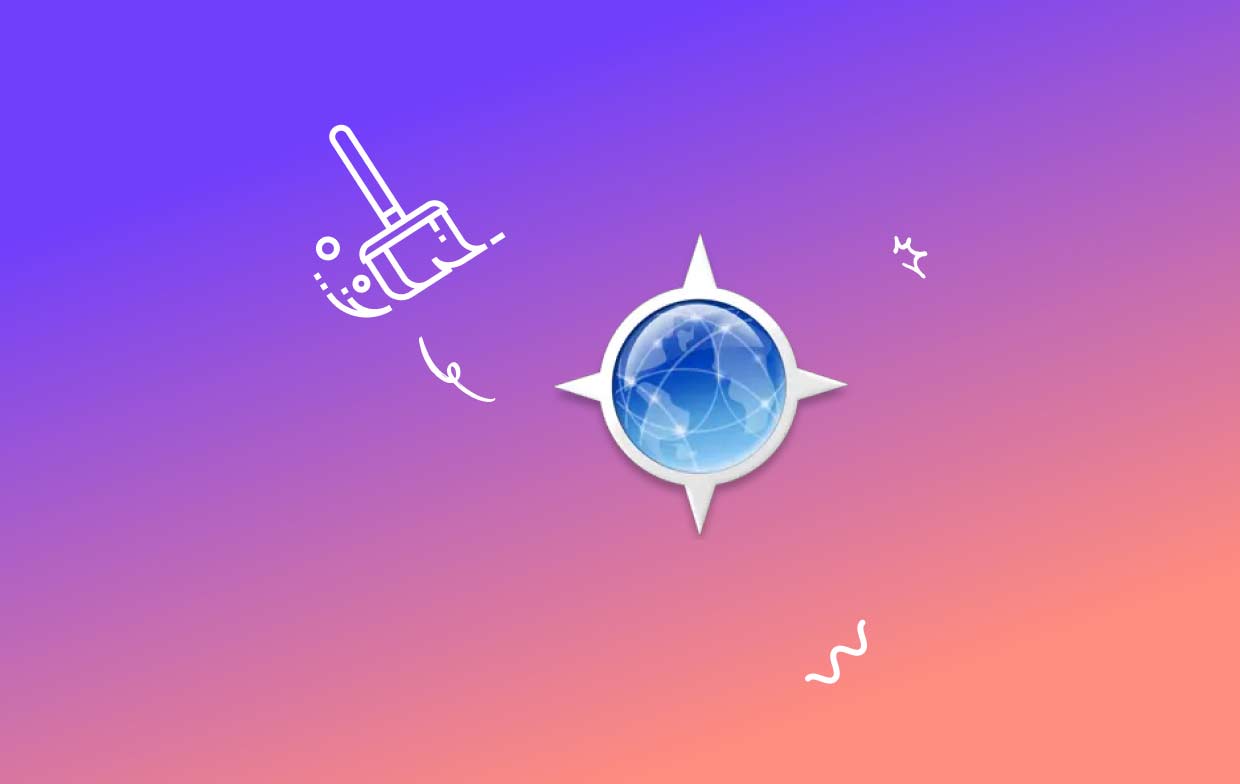
Redenen om Camino van Mac te verwijderen
- Overschakelen naar een andere browser: Gebruikers besluiten vaak om Camino te verwijderen wanneer ze liever overschakelen naar een andere webbrowser die beter aan hun behoeften voldoet of meer geavanceerde functies biedt. Of het nu Safari, Chrome, Firefox of een andere browser is, het verwijderen van Camino zorgt voor een naadloze overgang naar de nieuwe browser naar keuze.
- Prestatie- en compatibiliteitsproblemen: Na verloop van tijd kunnen gebruikers prestatieproblemen of compatibiliteitsconflicten ervaren met Camino op hun Mac. Langzame browsesnelheden, frequente crashes of incompatibiliteit met bepaalde websites of webtechnologieën kan frustrerend zijn. Het verwijderen van Camino kan dergelijke problemen helpen oplossen en zorgen voor een vlottere browse-ervaring.
- Verouderde of stopgezette ontwikkeling: De ontwikkeling van Camino werd officieel stopgezet in 2013, wat betekent dat het geen updates of beveiligingspatches meer ontvangt. Dit gebrek aan voortdurende ondersteuning kan risico's met zich meebrengen in termen van kwetsbaarheden en compatibiliteit met nieuwere macOS-versies. Als u Camino verwijdert, zorgt u ervoor dat u een actief onderhouden en veilige browser gebruikt.
- Schijfruimte vrijmaken: Elke applicatie op je Mac neemt opslagruimte in beslag en als je ervoor kiest om Camino van je Mac te verwijderen, kun je waardevolle schijfruimte vrijmaken. Dit is vooral gunstig voor gebruikers met een beperkte opslagcapaciteit of voor gebruikers die de prestaties van hun systeem willen optimaliseren.

Problemen veroorzaakt door een mislukte verwijdering
- Achtergebleven bestanden en voorkeuren: Als het verwijderingsproces niet correct wordt uitgevoerd, kunnen er restanten van Camino achterblijven op uw Mac. Deze overgebleven bestanden, voorkeuren of cache kunnen uw systeem onoverzichtelijk maken en mogelijk conflicten veroorzaken met andere toepassingen of toekomstige installaties.
- Onvolledige verwijdering van extensies of plug-ins: Camino heeft tijdens het gebruik mogelijk verschillende extensies of plug-ins geïnstalleerd. Als u Camino niet correct verwijdert, kunnen deze extensies achterblijven, wat kan leiden tot compatibiliteitsproblemen of onverwacht gedrag bij het gebruik van andere browsers.
- Register- of configuratiefouten: In sommige gevallen kan een mislukte verwijdering resulteren in register- of configuratiefouten, waardoor de systeeminstellingen van uw Mac instabiel worden. Dit kan de prestaties van andere applicaties beïnvloeden of zelfs leiden tot systeemcrashes.
Om deze problemen te voorkomen, is het van cruciaal belang om een juiste verwijderingsprocedure te volgen, waarbij u ervoor zorgt dat alle bijbehorende bestanden, voorkeuren en extensies grondig van uw Mac worden verwijderd. In de volgende secties van deze handleiding vindt u stapsgewijze instructies om u te helpen Camino met succes van de Mac te verwijderen.
Deel 2. Hoe verwijder ik Camino van mijn Mac?
Volg de onderstaande stapsgewijze instructies om Camino handmatig van uw Mac te verwijderen:
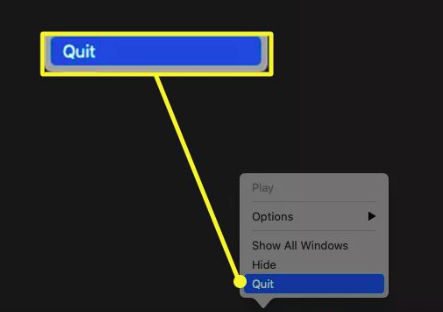
- Verlaten Camino en bijbehorende processen sluiten: zorg ervoor dat Camino volledig is afgesloten. Als Camino actief is, ga dan naar de menubalk, Klik op "Camino", en kiezen "Quit Camino" om de browser te sluiten. Controleer bovendien de Activity Monitor (Toepassingen > Hulpprogramma's > Activiteitenmonitor) voor alle actieve Camino-processen. Als u er een vindt, selecteert u deze en klikt u op de "X" knop in de linkerbovenhoek om geforceerd te stoppen.
- Camino-applicatie verwijderen: Openen de map "Toepassingen" op uw Mac. Zoek de Camino-toepassingspictogram. Sleep het Camino-pictogram naar de prullenmand of klik met de rechtermuisknop en selecteer "Verplaatsen naar Prullenbak". U kunt ook op "Command + Delete" drukken om Camino van de Mac te verwijderen door het naar de prullenbak te verplaatsen.
- Camino-voorkeuren en ondersteuningsbestanden verwijderen: Open Finder en klik op de "Go" menu in de menubalk. Terwijl u de "Keuze" toets, klik op "Bibliotheek" om toegang te krijgen tot de gebruikersbibliotheekmap. Navigeer in de bibliotheekmap naar de volgende mappen en verwijder alle Camino-gerelateerde bestanden:
- caches:
~/Library/Caches/org.mozilla.camino - Voorkeuren:
~/Library/Preferences/org.mozilla.camino.plist - Toepassingsondersteuning:
~/Library/Application Support/Camino
- Verwijder Camino-extensies en -plug-ins: navigeer in de bibliotheekmap naar de "Internet-plug-ins". Zoek naar Camino-gerelateerde plug-ins of extensies en verwijder ze. Voorbeelden kunnen zijn:
- CamiTools. inpluggen
- Camimenu. menu
- Maak de prullenbak leeg en start uw Mac opnieuw op: klik met de rechtermuisknop op het prullenbakpictogram in het dock en selecteer "Prullenbak legen". Bevestigen de actie wanneer daarom wordt gevraagd. Herstart uw Mac om Camino volledig van de Mac te verwijderen.
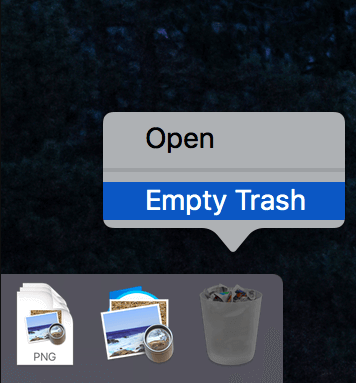
Gefeliciteerd! Je hebt Camino met succes van je Mac verwijderd. Uw systeem zou nu vrij moeten zijn van eventuele overblijfselen van de browser. Vergeet niet om uw favoriete alternatieve browser te gebruiken voor een naadloze browse-ervaring.
Deel 3. Perfecte oplossing om Camino van Mac te verwijderen
Als je Camino veilig en volledig van je Mac wilt verwijderen, iMyMac PowerMyMac is een ideaal alternatief. PowerMyMac is een alles-in-één hulpprogramma voor het opschonen en optimaliseren van Macs met een geavanceerde Uninstaller-functie waarmee u apps en de bijbehorende bestanden grondig kunt verwijderen.
Hier leest u hoe u PowerMyMac gebruikt om Camino van uw Mac te verwijderen:
- Downloaden en Installeer PowerMyMac: Bezoek de officiële iMyMac-website om PowerMyMac te downloaden. Volg de instructies om de toepassing op uw Mac te installeren.
- Start PowerMyMac en ga naar de Uninstaller-module: Open PowerMyMac door op het pictogram in de map Toepassingen of vanuit Launchpad te klikken. Zodra PowerMyMac is gestart, ziet u een gebruiksvriendelijke interface met verschillende modules.
- Selecteer de verwijdermodule: zoek en klik op de "App-verwijderprogramma" optie. De Uninstaller-module geeft u een lijst met alle geïnstalleerde applicaties op uw Mac.
- Scan en vind Camino: Klik op de "SCAN" om een scan van uw Mac op geïnstalleerde applicaties te starten. PowerMyMac analyseert uw systeem en genereert een lijst met geïnstalleerde applicaties, waaronder Camino.
- Verwijder Camino en zijn overgebleven bestanden: Zoek Camino in de gegenereerde lijst met applicaties. Check het vakje naast Camino om het te selecteren voor verwijdering. Klik op de "CLEAN" om te beginnen met het verwijderen van Camino van Mac.

Voordelen van het gebruik van PowerMyMac om Camino te verwijderen:
- Voltooi de installatie: PowerMyMac's Uninstaller-functie zorgt ervoor dat Camino en alle bijbehorende bestanden volledig van uw Mac worden verwijderd en geen sporen achterlaten.
- Gebruiksvriendelijke interface: PowerMyMac biedt een gebruiksvriendelijke interface die het verwijderingsproces snel en probleemloos maakt, zelfs voor minder technisch onderlegde gebruikers.
- Efficiënt opruimen: PowerMyMac zoekt naar overgebleven bestanden en componenten van Camino, waardoor u waardevolle schijfruimte kunt vrijmaken en de prestaties van uw Mac kunt optimaliseren.
- Meerdere functies: Naast de Uninstaller biedt PowerMyMac verschillende andere modules, zoals System Junk Cleaner, Duplicate Finder en meer, waarmee u uitgebreid onderhoud aan uw Mac kunt uitvoeren.
Het gebruik van PowerMyMac is een effectieve en gemakkelijke manier om Camino van Mac te verwijderen, waardoor een grondige opruiming wordt gegarandeerd en de algehele prestaties van uw systeem worden verbeterd.
Deel 4. Conclusie
Kortom, als het gaat om het verwijderen van Camino van je Mac, biedt PowerMyMac met zijn Uninstaller-functie een perfecte oplossing.
Door de Uninstaller-functie van PowerMyMac te gebruiken, kunt u Camino efficiënt van de Mac verwijderen, waardoor eventuele restanten worden verwijderd en waardevolle schijfruimte wordt vrijgemaakt. Het stapsgewijze proces van PowerMyMac vereenvoudigt de verwijderingsprocedure, waardoor deze toegankelijk wordt voor gebruikers van alle technische niveaus.
PowerMyMac helpt u niet alleen applicaties verwijderen, zoals Chrome Canary, maar het scant en verwijdert ook overgebleven bestanden en componenten, waardoor een grondige opschoning wordt gegarandeerd. Dit kan bijdragen aan het verbeteren van de prestaties van uw Mac en het vrijmaken van opslagruimte, wat resulteert in een meer geoptimaliseerd en efficiënter systeem.



